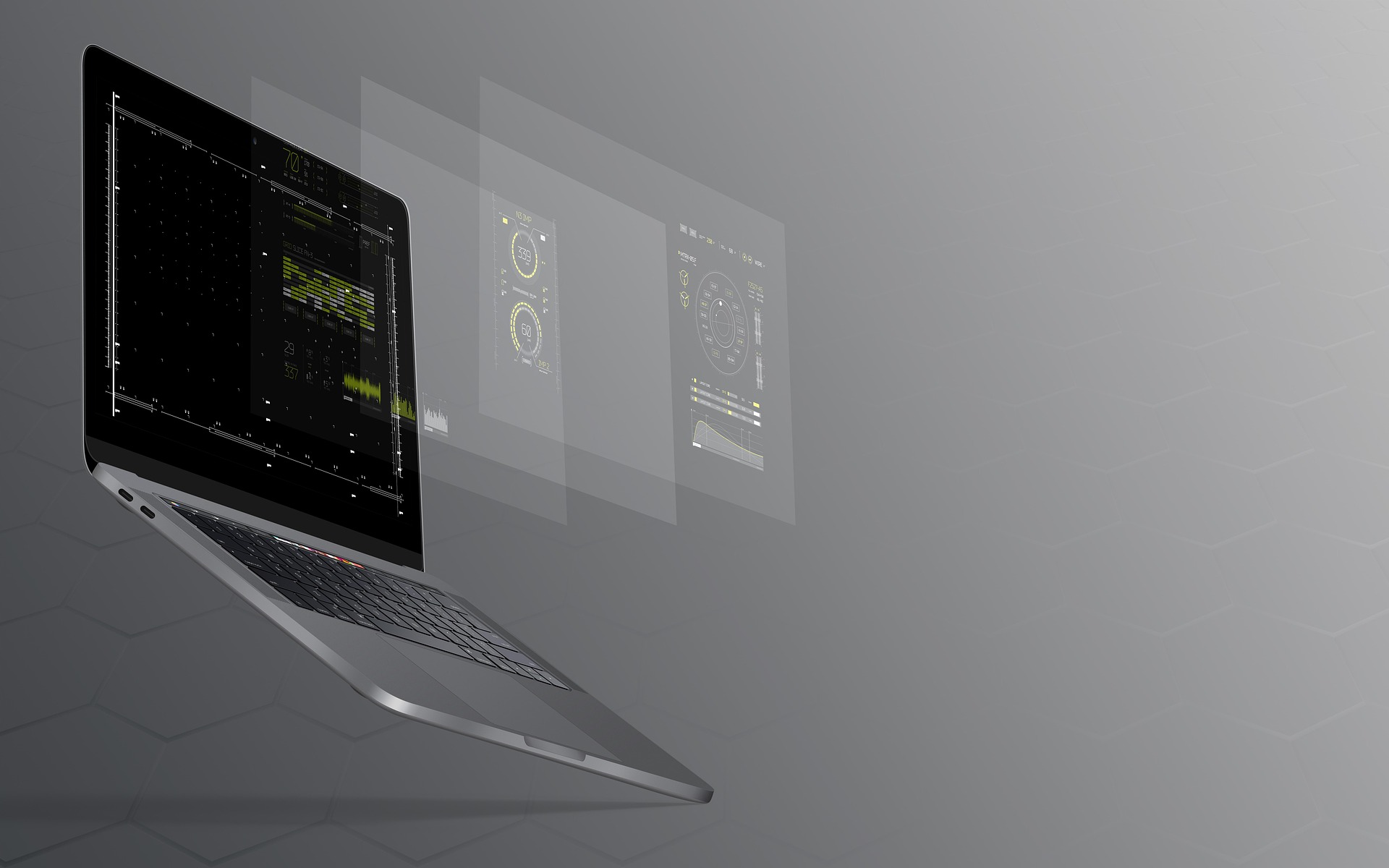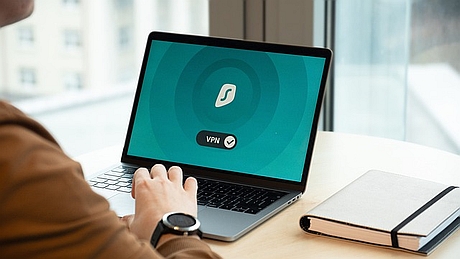Vor Kurzem hatte ich ein interessantes Erlebnis, das ich gerne mit Ihnen teilen möchte. Ein Freund empfahl mir eine vielversprechende Software von aufstrebenden Entwicklern. Auf ihrer Website fand ich rasch den Downloadlink für eine Testversion, die 14 Tage lang nutzbar sein sollte – eine gängige Praxis bei Trial-Software.
Der Download begann mit der Anforderung meiner E-Mail-Adresse und meines Vornamens, was ich normalerweise nicht sonderlich mag. Erst nach geraumer Zeit traf die erwartete E-Mail mit dem Download-Link ein. Überraschenderweise war dieser Link personalisiert und enthielt einen individuellen Code, den ich als Softwareentwickler sofort als solchen erkannte. Diesen soll der Interessent bei der Installation eingeben.
Bei der Installation stieß ich auf ein unerwartetes Hindernis: Die Testversion konnte nicht aktiviert werden, da sie keine Internetverbindung herstellen konnte. Dies bedeutet, dass der Hersteller unbemerkt meine Softwarenutzung in der Testphase überwacht – ohne mein Einverständnis oder einen Hinweis darauf. Für mich war dies ein klarer Ausschlussgrund. Weg damit.
Einschränkung bei Testsoftware
Einschränkungen in Testversionen sind normal, doch sie sollten so gestaltet sein, dass Interessenten die Software umfassend erkunden können. Meistens treffen Sie auf zwei Arten von Testversionen.
Die erste Art beschränkt die Nutzung auf eine begrenzte Anzahl von Starts, was jedoch heutzutage selten vorkommt. Die zweite, weitverbreitetere Art setzt eine zeitliche Begrenzung von in der Regel 14 Tagen. Innerhalb dieser Frist ist die Software uneingeschränkt nutzbar, was jedoch zeitlichen Druck auf den Tester ausübt.
Idealerweise sind Testversionen uneingeschränkt in ihrer Nutzung, weisen jedoch einige Besonderheiten auf, wie beispielsweise Wasserzeichen auf Ausdrucken oder eine Beschränkung bei der Anzahl der anzulegenden Datensätze. Diese Maßnahmen beeinträchtigen nicht die Testmöglichkeiten.
Verschaffen Sie sich eine Übersicht
Nach erfolgreicher Installation und dem ersten Programmstart sollten Sie auf Beispieldaten, Voreinstellungen und Vorlagen achten. Ein benutzerfreundlicher Hersteller wird Ihnen den Einstieg damit erleichtern und die Arbeitsweise der Software verständlich erklären.
Durchstöbern Sie die Menüs, probieren Sie Begriffe und Funktionen aus, die Sie erwarten. Setzen Sie die Software anhand der Beispieldaten in Aktion, generieren Sie Listen, erstellen Sie Ausdrucke, importieren und exportieren Sie Daten. Dies wird Ihnen schnell zeigen, ob Sie sich mit der Softwarelogik zurechtfinden.
Tun Sie, was Sie tun wollen
Setzen Sie die Software so ein, wie Sie es in Ihrer täglichen Arbeit tun würden. Versuchen Sie, Rechnungen zu erstellen, Artikel und Kunden anzulegen, und prüfen Sie, ob die Software Ihre Anforderungen erfüllt. Prüfen Sie, ob Sie ihre Daten sinnvoll einpflegen können. Ob dafür alle benötigten Eingabemöglichkeiten vorhanden sind.
Beachten Sie jedoch, dass flexible Softwarelösungen oft eine gewisse Komplexität aufweisen. Daher kann es notwendig sein, einen Blick in die Online-Hilfe oder das Handbuch zu werfen, um alle Funktionen zu verstehen. Stellen Sie sicher, dass alle Ihre Fragen beantwortet sind, und kontaktieren Sie den Anbieter, wenn Sie Unterstützung benötigen. Er sollte Ihnen freundlich und kompetent begegnen.
Schalten Sie frei
Wenn die Software Ihren Anforderungen entspricht, sollten Sie sich mit der Freischaltung befassen. Die Freischaltung sollte möglichst unkompliziert sein, ohne eine erneute Installation oder Datenverluste zu verursachen. In idealen Fällen genügt die Eingabe eines Freischaltcodes, um von der Testversion zur Vollversion zu wechseln.
Profitieren Sie vom Bonustipp
Abschließend empfehle ich, Software in einer geschützten Testumgebung zu evaluieren, um unbemerkte Serververbindungen zu verhindern. Eine Sandbox ist hierbei äußerst nützlich. Eine Sandbox simuliert eine virtuelle Umgebung, in der Sie Software ohne Risiko für Ihr Hauptbetriebssystem installieren und testen können. So können Sie Software gründlich prüfen, ohne Ihr System zu überlasten oder Sicherheitsrisiken einzugehen. Am Ende der Testphase löschen Sie die Sandbox und damit wird alles restlos wieder entfernt. Prüfen Sie mehrere Programme ein immenser Vorteil, da Sie Ihr System nicht mit Datenmüll belasten.
Weil durch die Installation von unbekannter Software immer auch Sicherheitsrisiken verbunden sind, bieten einige Antivierenprogramme Sandboxen an, meist als Zusatzfunktion. Es gibt sie aber auch als eigenständige Programme, z. B. Sandboxie.
Mit diesen Tipps sind Sie bestens gerüstet, um Software effektiv zu testen und die richtige Lösung für Ihre Bedürfnisse zu finden.